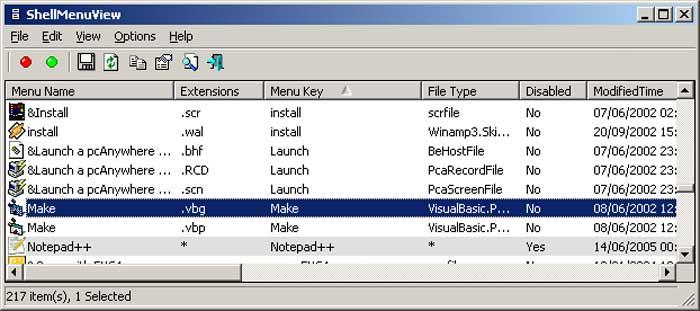Hvis vi bruger en Windows computer i vores dag til dag, vi kender sikkert og bruger dens kontekstmenu, hvorfra vi kan kopiere og flytte filer, oprette mapper, sende dokumenter til et bestemt sted, tilpasse deres indstillinger blandt andre funktioner. Hvad vi måske ikke ved er, at denne menu kan tilpasses, for at deaktivere og tilføje de funktioner, der bedst passer til vores behov. Til dette vil vi i dag se, hvilke er de bedste applikationer, der giver os mulighed for at udføre dette nyttige arbejde.
Windows-kontekstmenuen er det panel, der vises, hver gang vi højreklikker på et specifikt Windows-element. Afhængig af hvor vi trykker på, viser det os en række forskellige indstillinger. Dette panel kan fungere som en genvej til Find og udfør forskellige funktioner der udgør det, så hvis vi er i stand til at tilpasse det til vores smag og behov, kan vi spare tid.
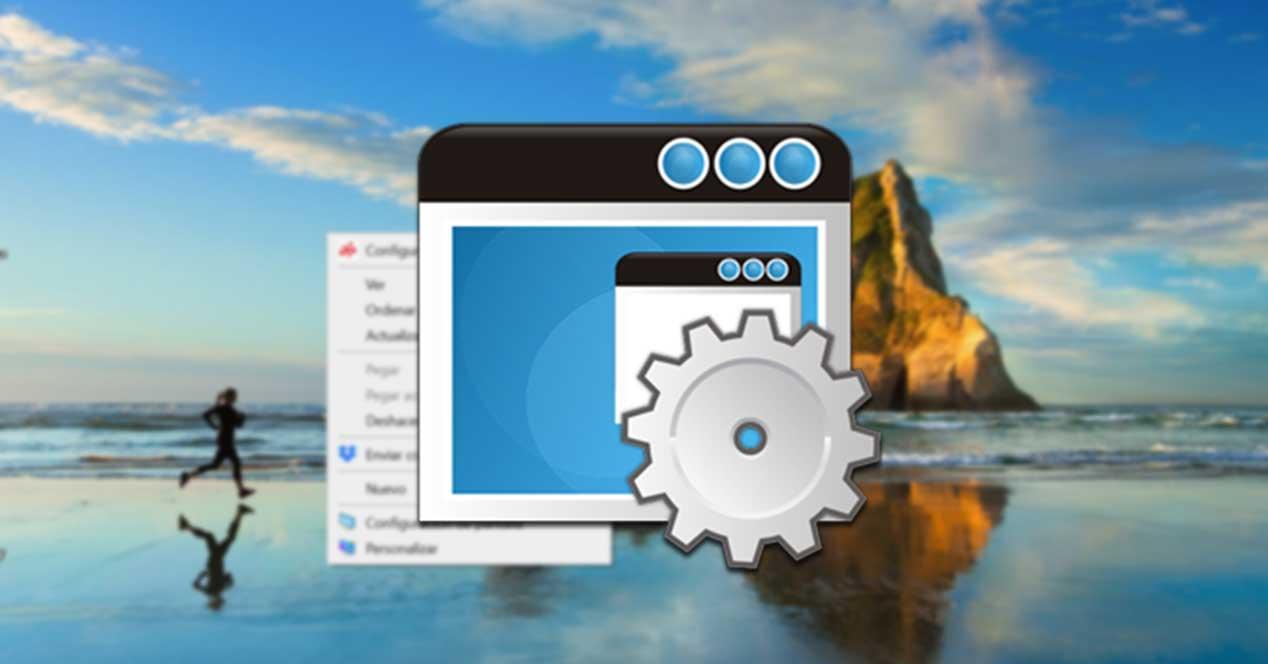
Programmer til at optimere kontekstmenuen
Nem Context Menu
Med denne applikation kan vi lave en masse interessante og nyttige indstillinger til forbedre og organisere Windows-kontekstmenuen . Det har et bredt sæt funktioner, som vi kan tilføje uden at skulle ændre noget i dens konfiguration, samt fjerne alle de indstillinger, som vi ikke er interesseret i. Dette giver os mulighed for at få adgang til de mest brugte Windows-komponenter hurtigt og nemt . Vi vil have værktøjer til at slette midlertidige filer, låse tastaturet og musen blandt andre.
Easy-kontekstmenu er et helt gratis program, som vi kan download fra sit websted .
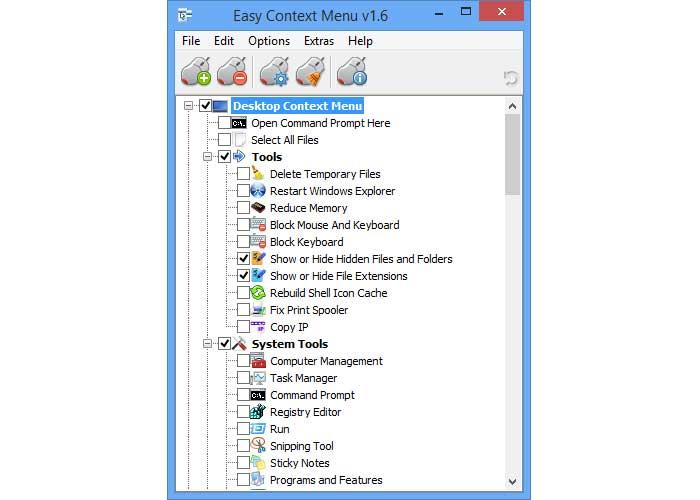
Kontekst Rediger
Dette program vil være til stor hjælp for os at justere Windows-kontekstmenuen i henhold til det filformat, vi vælger. Det giver os mulighed for at redigere kontekstmenuens poster, så vi kan slet og tilføj nye poster med bare et par klik. ContextEdit giver os mulighed for at arbejde med alle slags filer og udvidelser. Vælg blot en bestemt udvidelse på listen for at aktivere dens tilhørende kommando for at finde en nøglefiltype, så den kan kontrollere mere end en udvidelse.
Hvis du vil prøve alle de funktionaliteter, som ContextEdit tilbyder for at forbedre og personalisere den kontekstuelle menu, kan du downloade den helt gratis .
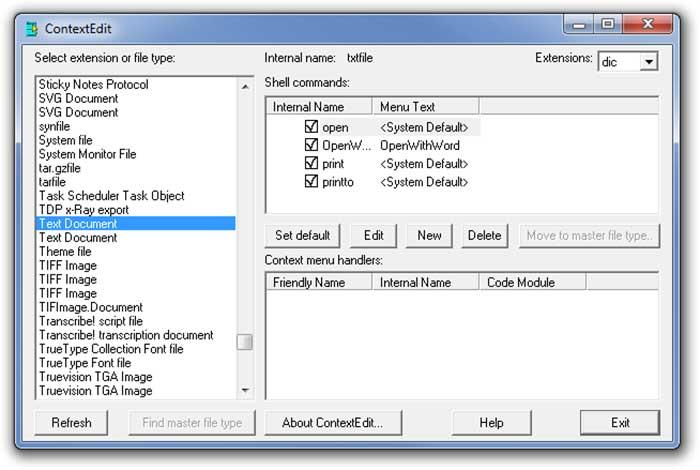
ShellExView
Hvis vi ønsker at optimere og ændre de tilgængelige indstillinger i kontekstmenuen i Windows Stifinder, kan vi vælge et værktøj kaldet ShellExView. Med det kan vi kontrollere alle udvidelser af systemet , så vi kan deaktivere og aktivere hver enkelt af dem, som det bedst passer os. Dette program viser os en liste med alle detaljer, såsom version, beskrivelse eller filnavn.
Det er helt gratis at installere og køre ShellExView, så vi behøver kun at downloade det fra udviklerens side.
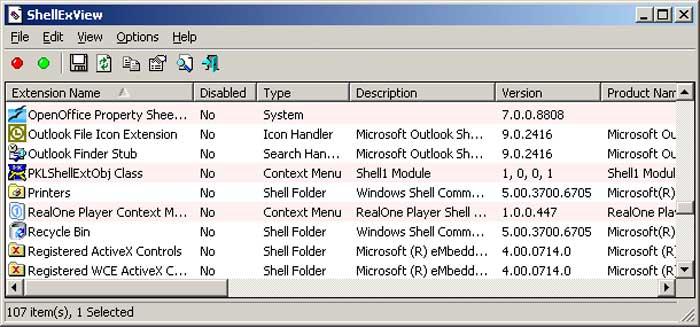
MenuPige
Denne enkle applikation hjælper ikke med at fjerne alle slags kontekstmenuelementer fra Windows og Internet Explorer. Det har forskellige rengøringsmuligheder som hjælper os med alt, hvad vi ikke har brug for, automatisk viser os alle de kontekstmenuelementer, der findes i systemet. Alle disse varer vises organiseret efter kategori : menupunkter, drev, mapper og mapper. Det har et intuitivt design, som gør det muligt for os at udføre de fleste af handlingerne hurtigt.
Hvis du vil bruge dette program, kan du gøre det download det gratis .
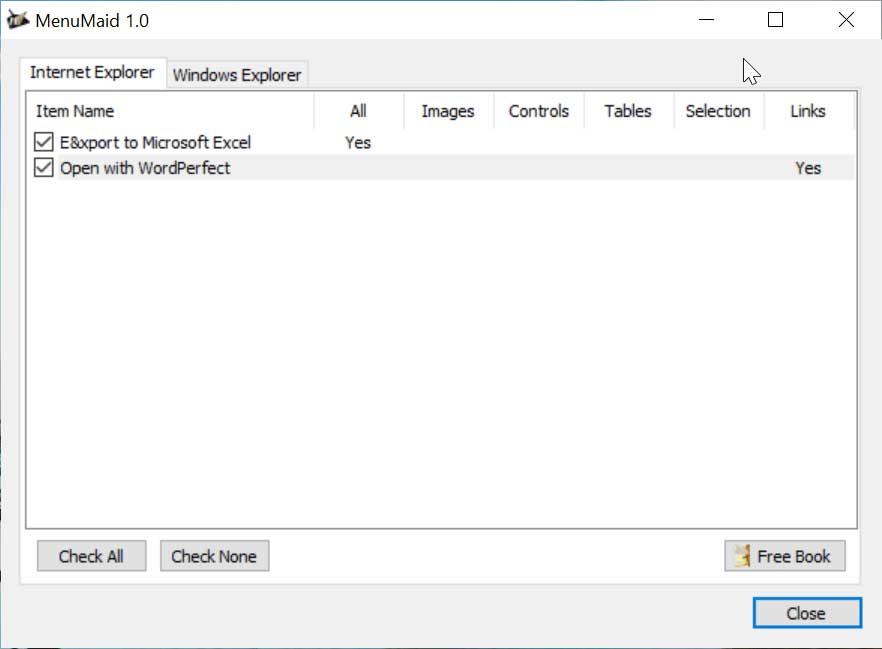
Microsoft Autoruns
Med dette microsoft-ansøgning det vil hjælpe os med at Find og deaktiver alle programmer, der startes, når Windows starter , hvad enten de er i Windows-registreringsdatabasen eller andre yderligere filer. Når den først er placeret, giver det os mulighed for at gå direkte til dens tilsvarende nøgle i registreringsdatabasen eller deaktivere dem, så de ikke automatisk kører igen. Takket være dette værktøj vil vi være i stand til at eliminere alle unødvendige startprocesser med muligheden for at være i stand til at aktivere dem senere.
Hvis vi vil download Microsoft Autoruns vi kan gøre det gratis fra dets websted.
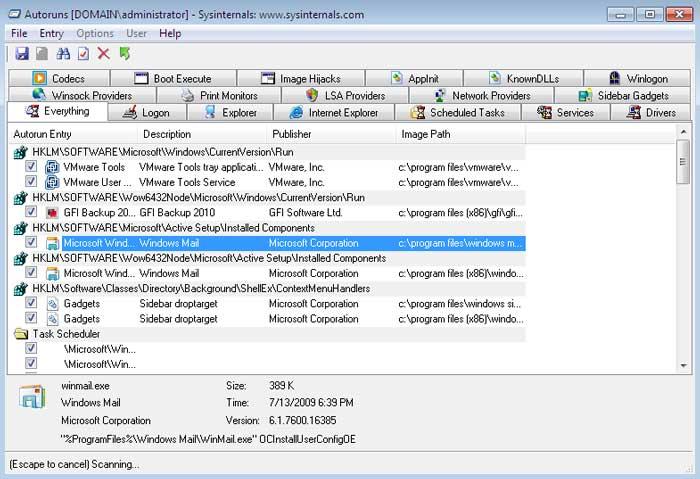
Filemenu-værktøjer
Dette nyttige værktøj gør det muligt for os tilpasse og ændre Windows-kontekstmenuen efter vores smag . Med den kan vi tilføje alle slags tilpassede kommandoer til menuen samt konfigurere menuen "Send til ..." og aktivere / deaktivere kommandoer, der tilføjer andre applikationer til menuen. Det vil også give os mulighed for at registrere eller fjerne dll- og ocx-filer, kopiere / flytte til en bestemt mappe, omdøbe valgte filer, søge efter og erstatte en tekst med en anden blandt de elementer, vi vælger, blandt andre funktioner.
For at begynde at bruge Filemenu Tools skal vi kun downloade det gratis fra udviklerens websted .
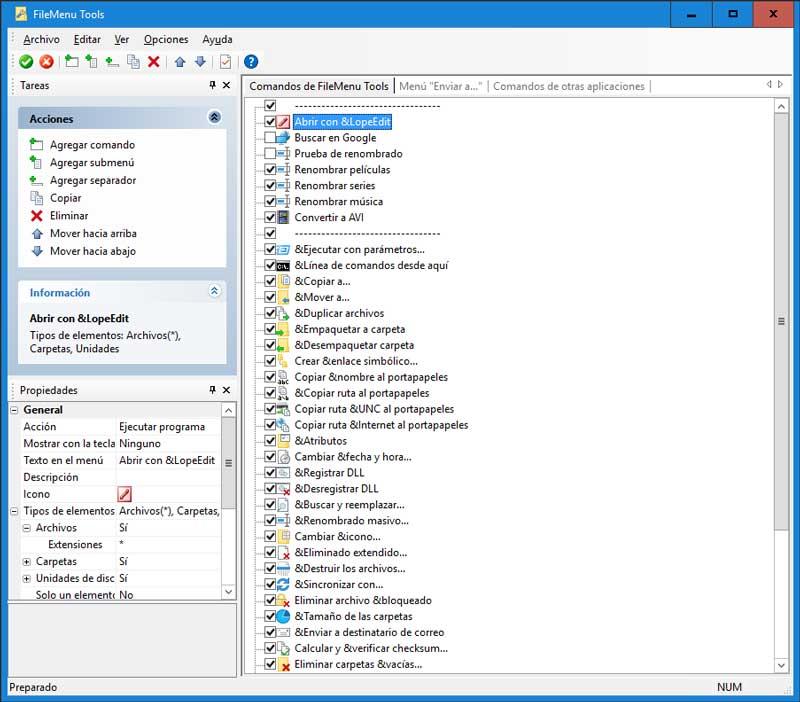
Right Click Enhancer
Denne applikation tillader os det administrere kontekstmenuen af Windows Stifinder til vores smag , fjerner alle de kommandoer, som vi ikke bruger, samt tilføjer nye. Vi kan ændre navnet på filerne i batches, verificere deres integritet, knytte filtyper. Fra Explorer-kontekstmenuen er det også muligt at administrere indholdet i menuen "Send til ..." ved at tilføje nye filtyper eller oprette nye filer med eksisterende indhold. Dets største fordel er, at det er meget let og næsten ikke bruger systemressourcer, så det vil ikke påvirke den generelle ydelse af vores computer.
Højreklik Enhancer har en gratis version, som vi kan download fra sit websted . Derudover kan vi købe den fulde version for 11.99 euro.
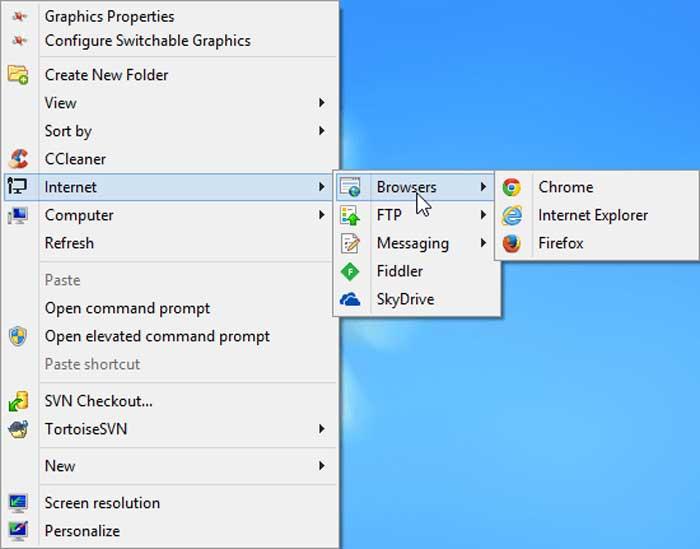
Højreklik på Extender v2
Med denne applikation vil vi være i stand til at indsætte forskellige elementer i den kontekstuelle menu i Windows ved hjælp af funktionerne på højre knap uden at foretage ændringer i Windows-registreringsdatabasen . Da det er et bærbart værktøj, kræver det ikke installation, og vi kan starte det fra ethvert eksternt medium, f.eks. En harddisk eller USB-nøgle. Med det kan vi tilføj funktioner såsom som at oprette en liste over filer, åbne med den bærbare computer, tage besiddelse, skjule og vise filer eller mapper, blandt andre. Det giver os også adgang til systemfunktioner såsom diskrensning eller defragmentering af et drev. Applikationen besidder få systemressourcer, så den kan bruges på alle typer computere.
Hvis vi ønsker at opdage alle de fordele, som Right-Click Extender v2 tilbyder, kan vi det download det helt gratis .
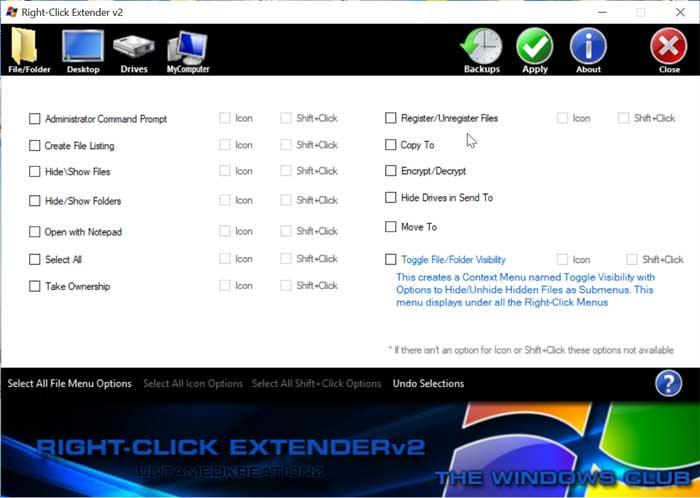
Nirsoft ShellMenuView
Dette værktøj giver os mulighed for at styre alle de elementer, der udgør sammenhængsmenuen i Windows Stifinder. Det vil gøre det muligt for os indlæs alle elementerne i en tabel der viser deres navn, filtypenavnet, handlingen, det udfører, og stien til den eksekverbare. På denne måde kan vi aktiver eller deaktiver alle de poster, vi vælger, åbne dem med registreringsdatabaseeditoren eller kopier dem til en tekstfil.
For at begynde at bruge Nirsoft ShellMenuView, skal vi download det gratis fra sin hjemmeside.